Úvod
Google Meet se stal nezbytným nástrojem pro virtuální schůzky, které nabízejí flexibilitu a pohodlí. Hostování schůzky Google Meet na Chromebooku je přímočaré, což jej činí ideálním pro vzdělávací účely, obchodní schůzky a neformální setkání. Tento průvodce vás provede systémovými požadavky, procesem nastavení, hostováním schůzky a využitím pokročilých funkcí.

Příprava Chromebooku pro Google Meet
Před započetím schůzky Google Meet se ujistěte, že váš Chromebook splňuje všechny systémové požadavky a je aktualizován. Tento základ pomůže předejít technickým problémům během vaší schůzky.
Systémové požadavky
- Operační systém: Váš Chromebook musí mít verzi Chrome OS 69 nebo vyšší.
- Webový prohlížeč: Ujistěte se, že používáte Google Chrome, vestavěný prohlížeč.
- Hardware: Přestože většina Chromebooků je vybavena vestavěnou kamerou a mikrofonem, zkontrolujte jejich funkčnost. Pro optimální výkon se ujistěte, že rozlišení kamery je alespoň 720p.
Aktualizace Chrome OS
- Klikněte na čas v pravém dolním rohu obrazovky pro otevření nastavení.
- Zvolte ikonu ozubeného kola pro otevření nabídky Nastavení.
- Přejděte na
O Chrome OSv dolní části postranního panelu. - Klikněte na
Zkontrolovat aktualizace. Nainstalujte všechny dostupné aktualizace pro zajištění optimálního výkonu a bezpečnosti.
Aktualizace vašeho Chromebooku zajišťuje kompatibilitu s nejnovějšími funkcemi Google Meet a bezpečnostními záplatami.
Nastavení Google Meet na vašem Chromebooku
S vaším připraveným Chromebookem nastavíme Google Meet. To zahrnuje přihlášení se do vašeho účtu Google a přístup na platformu Google Meet.
Přihlášení se do vašeho účtu Google
- Otevřete Google Chrome.
- Navštivte accounts.google.com.
- Zadejte svůj e-mail a heslo, pak klikněte na
Další.
Přístup k Google Meet
- Otevřete novou kartu v Google Chrome.
- Přejděte na meet.google.com.
- Měli byste vidět hlavní rozhraní Google Meet. Pokud jste vyzváni, povolte přístup k vaší kameře a mikrofonu.
Jakmile se přihlásíte a Google Meet je přístupný, můžete začít hostovat svou schůzku.
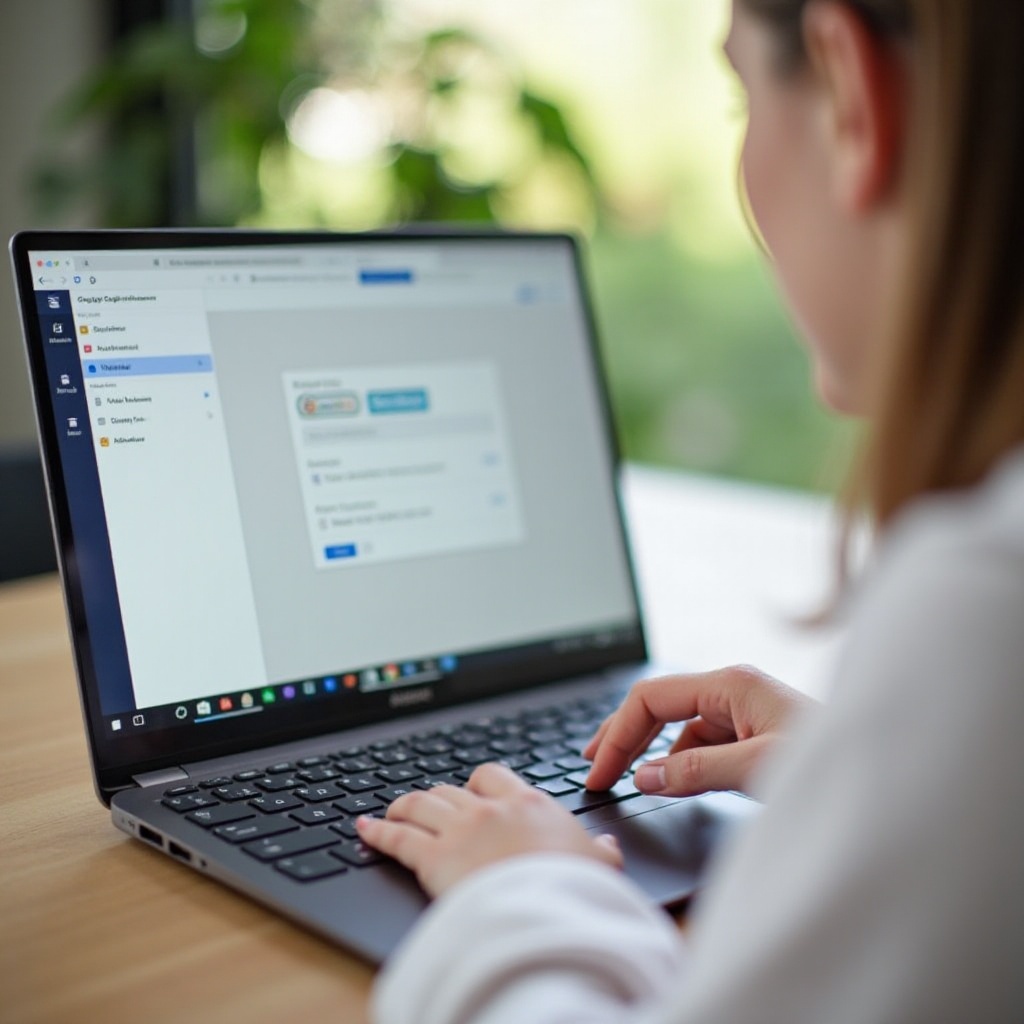
Hostování schůzky Google Meet
Nyní, když je vše nastaveno, je čas hostovat vaši schůzku Google Meet. Proces je přímočarý a lze jej rozdělit do několika jednoduchých kroků.
Zahájení nové schůzky
- Z hlavního rozhraní Google Meet klikněte na
Nová schůzka. - Vyberte
Začít okamžitou schůzku. Vaše schůzka okamžitě začne.
Pozvání účastníků
- Jakmile vaše schůzka začne, klikněte na tlačítko
Přidat další. - Můžete pozvat účastníky pomocí jejich e-mailových adres nebo sdílet odkaz na schůzku.
- Volitelně můžete vygenerovat pozvánku na schůzku přes Google Kalendář pro naplánované schůzky.
Sdílení obrazovky
- Klikněte na tlačítko
Prezentovat nynína dolní části obrazovky. - Vyberte, zda chcete sdílet celou obrazovku, okno nebo kartu prohlížeče.
- Po výběru klikněte na
Sdíletpro vysílání vybrané obrazovky účastníkům schůzky.
Ovládání těchto základů zajišťuje plynulý a profesionální zážitek ze schůzky.
Pokročilé funkce Google Meet
Pro maximální využití vašich schůzek objevujte pokročilé funkce Google Meet dostupné na vašem Chromebooku.
Prolomení místností
- Během schůzky klikněte na tlačítko
Aktivity. - Vyberte
Prolomení místností. - Nakonfigurujte počet místností a přiřaďte účastníky.
- Klikněte na
Otevřít místnostipro aktivaci podrozměrů.
Živé titulky a otázky & odpovědi
- Zapněte živé titulky kliknutím na tři tečky v pravém dole a vyberte
Zapnout titulky. Tato funkce pomáhá zpřístupnit vaše schůzky. - Pro otázky & odpovědi klikněte na tlačítko
Aktivity, poté otázky & odpovědi. To je zvláště užitečné pro webináře a velké schůzky, umožňující účastníkům klást otázky bez přerušení.
Využití těchto pokročilých nástrojů může vést k interaktivnějším a zajímavějším schůzkám.
Tipy pro úspěšnou schůzku Google Meet
Zajištění úspěšné schůzky Google Meet zahrnuje více než jen technické nastavení. Zde jsou další úvahy a tipy.
Testování audio a video
- Před schůzkou klikněte na ikonu
Nastavení. - Přejděte na záložky
AudioaVideo. - Otestujte svůj mikrofon a kameru, aby byly správně funkční.
Správa kontrolních prvků schůzky
- Seznámte se s tlačítky pro ztlumení/zapnutí zvuku, zapnutí/vypnutí kamery a zavěšení.
- Použijte panel
Účastnícipro správu akcí uživatelů, např. ztišení účastníků podle potřeby.
Tyto rychlé kontroly mohou pomoci vyhnout se běžným přerušením během vaší schůzky.
Řešení běžných problémů
Někdy nejde všechno podle plánu. Zde jsou rychlé opravy nejběžnějších problémů.
Problémy s připojením
- Zajistěte stabilní připojení k internetu pomocí Wi-Fi nebo kabelového připojení.
- Pokud problémy přetrvávají, restartujte váš router.
Problémy s audio a video
- Ověřte, že žádný jiný software nepoužívá váš mikrofon nebo kameru.
- Zkontrolujte nastavení audio a video ve svém Chromebooku v nabídce
Nastavenía otestujte hardware.
Rychlá implementace těchto řešení může udržet vaši schůzku na správné cestě.
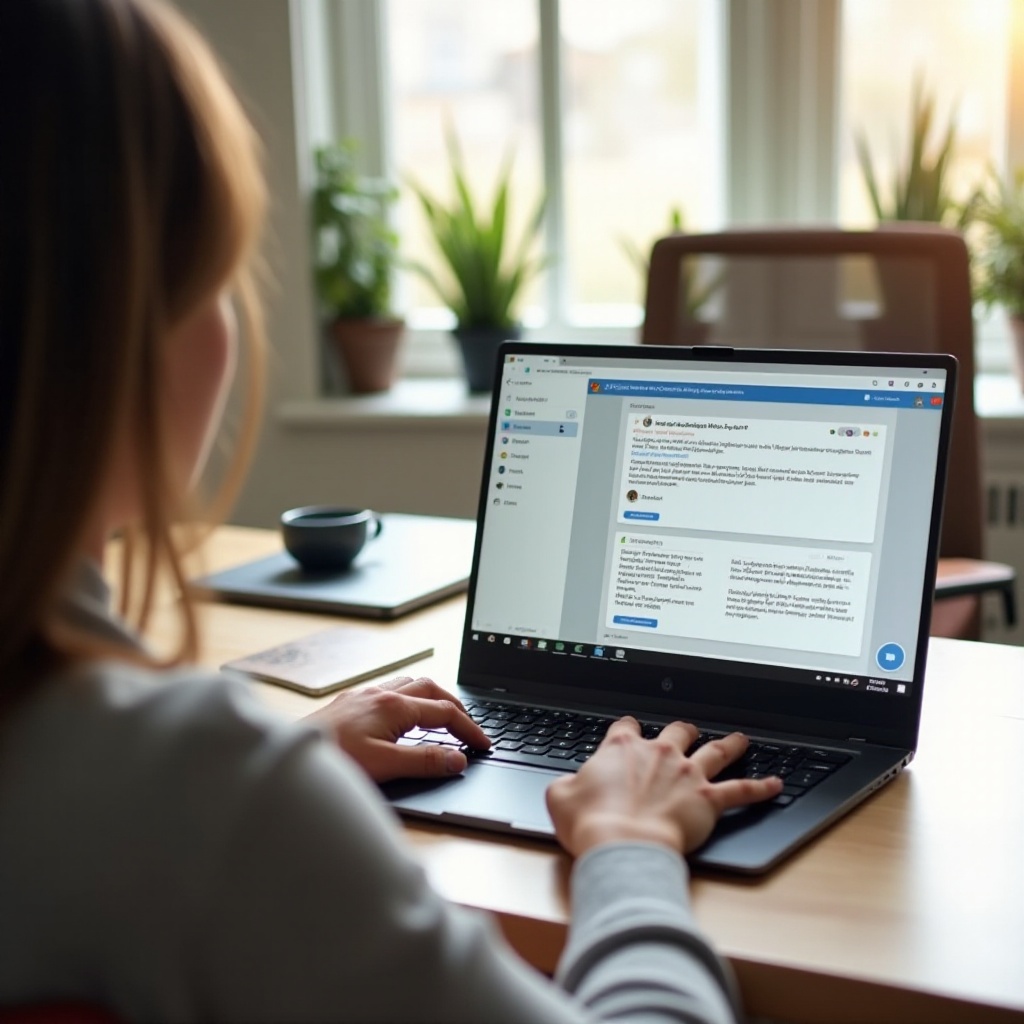
Závěr
Hostování schůzky Google Meet na Chromebooku je jednoduché, pokud máte správnou přípravu a pochopení platformy. Zajistěním aktuálnosti vašeho Chromebooku, správným nastavením Google Meet a využíváním základních i pokročilých funkcí můžete hostit efektivní a zajímavé schůzky. I pokud nastanou technické problémy, rychlé řešení může udržet plynulý průběh schůzky.
Často kladené otázky
Jak povolit živé titulky v Google Meet?
Živé titulky můžete povolit kliknutím na tři vertikální tečky v rozhraní schůzky a výběrem možnosti ‘Zapnout titulky’.
Mohu používat externí hardware, jako jsou kamery a mikrofony, se svým Chromebookem?
Ano, Chromebooky podporují externí kamery a mikrofony. Hardwar připojte přes USB a poté vyberte zařízení v nastavení Google Meet.
Co dělat, když se mi Google Meet neustále odpojuje?
Ujistěte se, že máte stabilní připojení k internetu. Pokud problém přetrvává, zkuste restartovat router nebo připojte svůj Chromebook k kabelové síti.


